Vypnite kontrolu používateľských účtov (UAC) pre konkrétnu aplikáciu
Keď vykonáte úlohu, ktorá vyžaduje oprávnenia správcu v systéme Windows Vista(Windows Vista) , Windows 7 alebo Windows Server 2008 , zobrazí sa dialógové okno Kontrola používateľských kont(User Account Control) ( UAC ). Kontrola používateľských kont(User Account Control ) obmedzuje aplikácie na štandardné používateľské oprávnenia, dokonca aj v používateľskom konte s pridelenými oprávneniami správcu. Keď spúšťate aplikácie, spúšťajú sa ako štandardný používateľ, pokiaľ nie sú špeciálne schválené na to, aby mali privilégiá správcu.

Schválenie kontroly používateľských účtov(User Account Control ) prebieha pre každú aplikáciu. Ak máte aplikáciu, ktorú poznáte, dôverujete jej a často ju používate a vyžaduje oprávnenia správcu, možno budete chcieť stiahnuť bezplatný nástroj, ktorý sme našli, s názvom UAC Trust Shortcut , ktorý vám umožňuje vypnúť kontrolu používateľských kont(User Account Control ) pre konkrétnu aplikáciu.
Stiahnite si skratku UAC Trust(UAC Trust Shortcut) z
http://www.itknowledge24.com/ .
POZNÁMKA: Na stiahnutie súboru (NOTE:).zip skratky UAC Trust Shortcut(UAC Trust Shortcut) sú dva súbory . Skratka UAC Trust(UAC Trust Shortcut) vyžaduje nainštalovaný Microsoft .NET Framework 4 . Ak máte Microsoft .NET Framework 4 , môžete si nainštalovať skratku UAC Trust(UAC Trust Shortcut) pomocou priloženého súboru .msi .
Ak potrebujete Microsoft .NET Framework 4 , použite priložený .exe na inštaláciu skratky UAC Trust(UAC Trust Shortcut) . Automaticky stiahne Microsoft .NET Framework 4 a nainštaluje ho za vás. Potom spustí súbor .msi na inštaláciu skratky UAC Trust(UAC Trust Shortcut) .
Na inštaláciu skratky UAC Trust Shortcut(UAC Trust Shortcut) sme použili súbor .exe , pretože sme ešte nemali nainštalovaný Microsoft .NET Framework 4 . Dvojitým kliknutím na súbor setup.exe(setup.exe) spustite inštaláciu. Vykonajte kroky inštalácie.
Ak chcete nainštalovať skratku UAC Trust(UAC Trust Shortcut) pre všetkých používateľov na vašom počítači, vyberte prepínač Všetci na obrazovke (Everyone)Výber inštalačného priečinka(Select Installation Folder) . V opačnom prípade vyberte prepínač Len ja(Just me) .
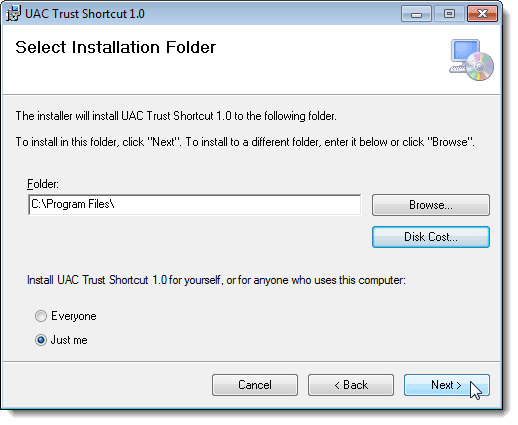
Ako príklad v tomto príspevku vytvoríme skratku pre CCleaner , čo je užitočný program na čistenie počítača so systémom Windows. Chráni vaše súkromie online a robí váš počítač rýchlejším a bezpečnejším. Ak si chcete nainštalovať CCleaner na použitie a tak ho môžete použiť ako príklad pri postupovaní podľa krokov v tomto príspevku, môžete si stiahnuť CCleaner z
http://www.piriform.com/ccleaner .
Pri každom spustení CCleaner sa zobrazí dialógové okno Kontrola používateľských kont . (User Account Control)Nová skratka nám umožní spustiť CCleaner bez zobrazenia dialógového okna Kontrola používateľských kont .(User Account Control)

Ak chcete spustiť skratku dôveryhodnosti UAC(UAC Trust Shortcut) , kliknite na položku Všetky programy(All Programs) v ponuke Štart(Start) a kliknite na položku Skratka dôveryhodnosti UAC(UAC Trust Shortcut) .

V dialógovom okne UAC Trust Shortcut kliknutím na tlačidlo (UAC Trust Shortcut)Pridať ďalší program(Add another program) aktivujte polia v dialógovom okne.

Zobrazí sa dialógové okno Kontrola používateľských kont . (User Account Control)Kliknite na tlačidlo Áno(Yes) .

Do poľa Názov(Name) zadajte názov skratky . Mali by ste vybrať názov, ktorý sa líši od pôvodnej skratky programu. Kliknite na tlačidlo Prehľadávať(Browse) .
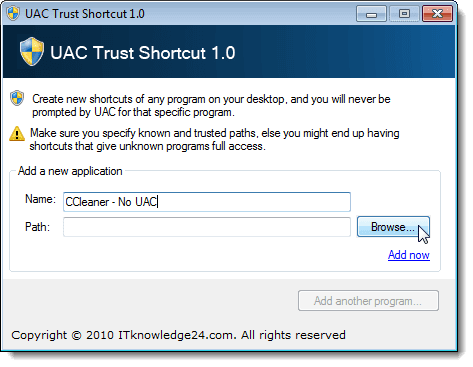
Prejdite do priečinka, v ktorom je nainštalovaný program, pre ktorý chcete vytvoriť odkaz, a vyberte súbor .exe pre program. V našom prípade sme vybrali súbor CCleaner.exe . Kliknite na Otvoriť(Open) .

Úplná cesta k spustiteľnému súboru sa vloží do editačného poľa Cesta . (Path)Kliknutím na odkaz Pridať teraz(Add now) pod tlačidlom Prehľadávať(Browse) vytvorte odkaz.

Môžete pokračovať v pridávaní skratiek pre iné programy, ktoré vyžadujú povolenie, pomocou dialógového okna Kontrola používateľských kont(User Account Control) zopakovaním vyššie uvedených krokov. Po dokončení vytvárania skratiek kliknite na tlačidlo X v pravom hornom rohu dialógového okna, čím zatvoríte skratku UAC Trust(UAC Trust Shortcut) .

Nová skratka sa pridá na pracovnú plochu. Dvojitým kliknutím(Double-click) na novú skratku otvorte program a vynechajte dialógové okno Kontrola používateľských kont .(User Account Control)

UAC Trust Shortcut nainštaluje službu, ktorá beží na pozadí, aby umožnila skratky, ktoré vytvoríte. Pri ďalšom spustení počítača sa zobrazí dialógové okno so žiadosťou o povolenie na spustenie služby. Ak nechcete, aby sa toto dialógové okno zobrazovalo pri každom spustení systému Windows, začiarknite políčko Nabudúce túto výzvu nezobrazovať(Do not display this prompt next time) . Kliknutím na možnosť Povoliť službu UAC Trust Shortcut Service teraz(Enable the UAC Trust Shortcut Service now) spustíte službu.
POZNÁMKA:(NOTE:) Ak začiarknete políčko Nezobrazovať túto výzvu nabudúce(Do not display this prompt next time) , odporúčame vám vybrať možnosť Povoliť službu UAC Trust Shortcut Service(Enable the UAC Trust Shortcut Service now) . V opačnom prípade budete musieť službu spustiť manuálne.
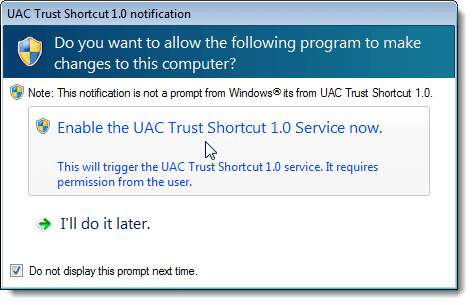
Zobrazí sa dialógové okno Kontrola používateľských kont so žiadosťou o povolenie spustiť program, ktorý spúšťa službu. (User Account Control)Kliknite na tlačidlo (Click) Áno(Yes) .

Uistite sa, že poznáte a dôverujete programom, pre ktoré vypnete kontrolu používateľských kont(User Account Control) pomocou skratky UAC Trust Short(UAC Trust Shortcut) a že ste vybrali správne spustiteľné súbory programu. Užite si to!
Related posts
Ak chcete vypnúť kontrolu používateľských kont, musíte reštartovať počítač
Zakážte kontrolu používateľských kont (UAC) v systéme Windows 10
Čo je UAC (Kontrola používateľských účtov) a prečo by ste ho nikdy nemali vypínať
Ako zmeniť úroveň kontroly používateľských kont (UAC) v systéme Windows 10
Ako povoliť kontrolu používateľských účtov v systémoch Windows
Ako povoliť alebo zakázať kontrolu používateľských kont v systéme Windows 11
Ako odstrániť účet Microsoft
Ako odstrániť vstavaný účet správcu v systéme Windows 11/10
Ako odstrániť účet YouTube
Ako migrovať používateľský profil do iného nového počítača so systémom Windows
Vypnite zvuk kliknutia na kryte typu pre Microsoft Surface Tablet
Ako vytvoriť lokálny používateľský účet pomocou PowerShell v systéme Windows 11/10
Ako zmeniť obrázok používateľského účtu na video v systéme Windows 11/10
Ako sledovať počítač so systémom Windows a aktivitu používateľov
V systéme Windows 11/10 automaticky odstráňte staré používateľské profily a súbory
Ako odstrániť účet TikTok
Ako obnoviť účet na Facebooku, keď sa nemôžete prihlásiť
Ako obnoviť odstránený profil používateľského účtu v systéme Windows 11/10
Ako odstrániť účet Amazon
Vytvorte si lokálny účet počas alebo po inštalácii systému Windows 10 Home
